1.简介
通过监控剪板贴中的文本,当文本是云表剪板贴数据格式,且剪板贴监控对象数据名称匹配时,就会触发此事件
在赋值操作中使用【剪贴板数据源】进行赋值。
云表剪板贴数据格式为: JSON格式, 文本开头必须以{"eversheet":{"version":“开头,开始"version“版本为1, "dataName": 描述了需要监控的数据名称, 对应着剪贴板剪控制对象的数据名称属性; ”dataSet“数据集数组属性描述了数据列表。
示列文本:
{"eversheet":{"version":1,"dataName":"数据名称"},"dataSet":[{"名称":"铅笔","数量":10,"单价":1.1},{"名称":"毛笔","数量":3,"单价":10.3}]}
2.示例
根据剪切板内容的变化将数据填写到明细中;
剪切板的内容为:
{"eversheet":{"version":1,"dataName":"商品信息"},"dataSet":[{"编号":"1","名称":"铅笔","数量":10,"单价":1.1},{"编号":"2","名称":"毛笔","数量":3,"单价":10.3}]}
其中dataName为“商品信息”,dataSet数据集数组中有2条数据,数据有“编号”、“名称”、“数量”、“单价”4个信息。
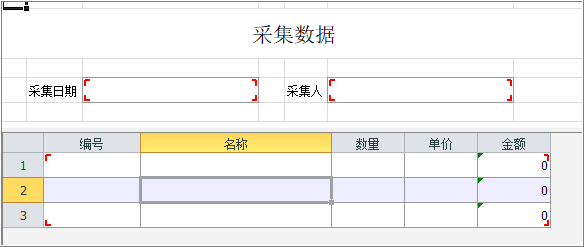
①添加剪切板变化事件。在模板设计界面,单击【填表公式】,打开“填表公式管理”对话框,选中“系统剪切板变化”事件,在对话框底部单击【添加剪切板监听器】。
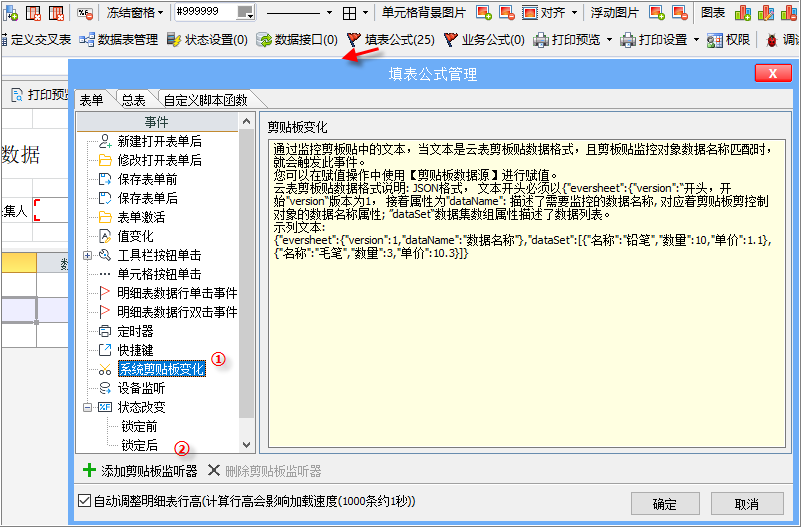
②设置“商品监听”事件。设置事件名称“商品监听”;读取剪切板中的内容为“商品信息”,数据名称设置为“商品信息”,它是云表剪切板数据中“dataName”属性的值,分区大小写;勾选视图在激活时才生效;
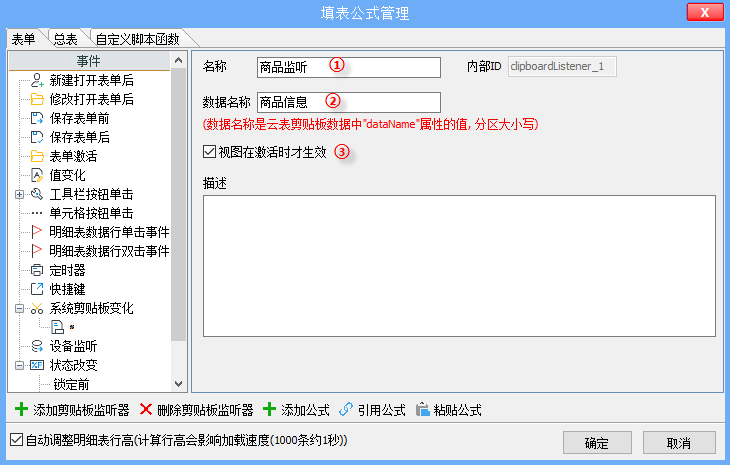
③设置赋值公式。选中“商品监听”事件,添加公式“赋值”操作,设置公式名称“赋值_明细”,此时数据源可选择“剪切板数据源”,对目标表“明细”执行插入操作,给目标数据项赋值,手动编辑赋值表达式,根据dataSet数组有“编号”、“名称”、“数量”、“单价”4个信息,赋值表达式可分别设置为“数据源.编号”、“数据源.名称”、“数据源.数量”、“数据源.单价”,金额已设置excel公式;
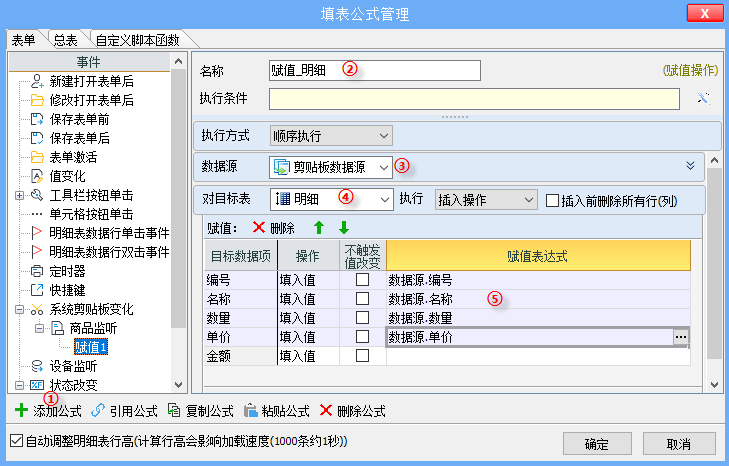
使用效果如下:
当剪切板的内容变化为:
{"eversheet":{"version":1,"dataName":"商品信息"},"dataSet":[{"编号":"1","名称":"铅笔","数量":10,"单价":1.1},{"编号":"2","名称":"毛笔","数量":3,"单价":10.3}]}时,表单的明细自动填写如下:


